ez az oktatóanyag bemutatja, hogyan jelentkezhet ki minden eszközről Discord mobil és asztali számítógépen.
1. módszer: Hogyan lehet kijelentkezni a Discord Desktop összes eszközéről?
Kövesse a felkínált utasításokat az összes eszközről való kijelentkezéshez a Discord asztalon.
1. lépés: Indítsa el a Discord alkalmazást
Először indítsa el a Discord-ot a Start menüben keresve ' Alkalmazások elemre ” kategória:
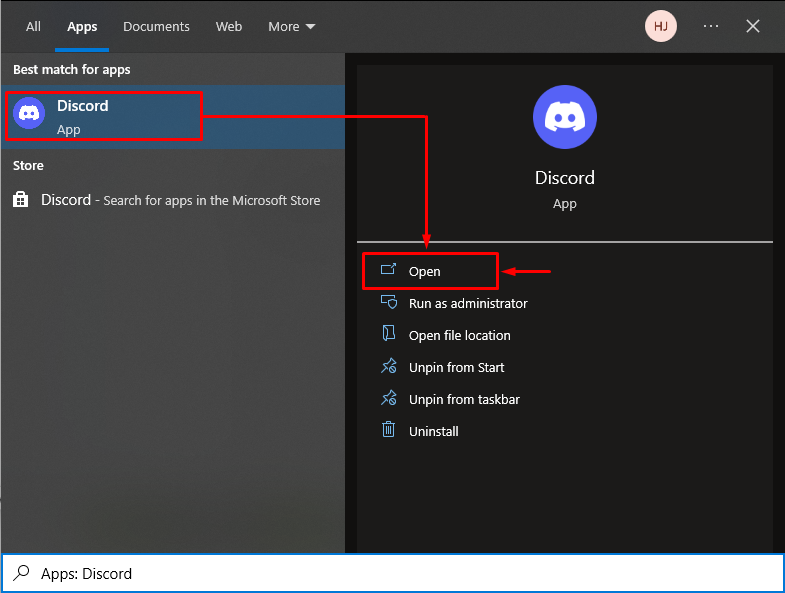
2. lépés: Nyissa meg a Felhasználói beállításokat
Ezután nyissa meg a „ Felhasználói beállítások ” a kiemelt fogaskerék ikonra kattintva:
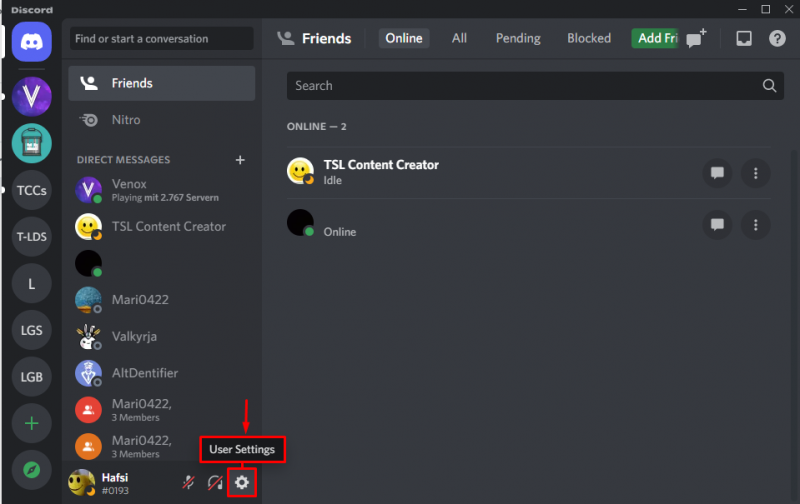
3. lépés: Keresse meg az Eszközök elemet
Most navigáljon a „ Eszközök ” szakasz bal oldalról:
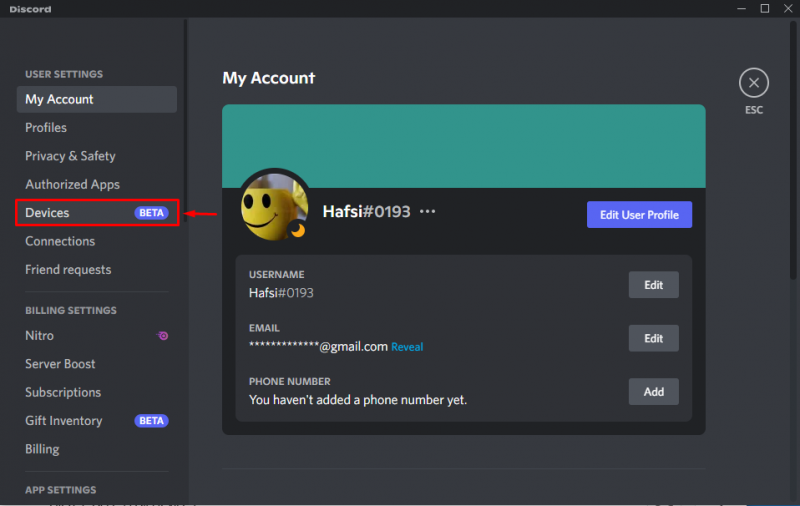
4. lépés: Hozzáférés az összes eszközhöz
Ban,-ben ' Eszközök ”, elérheti az összes olyan eszközt, amelyen Discord-fiókja be van jelentkezve:
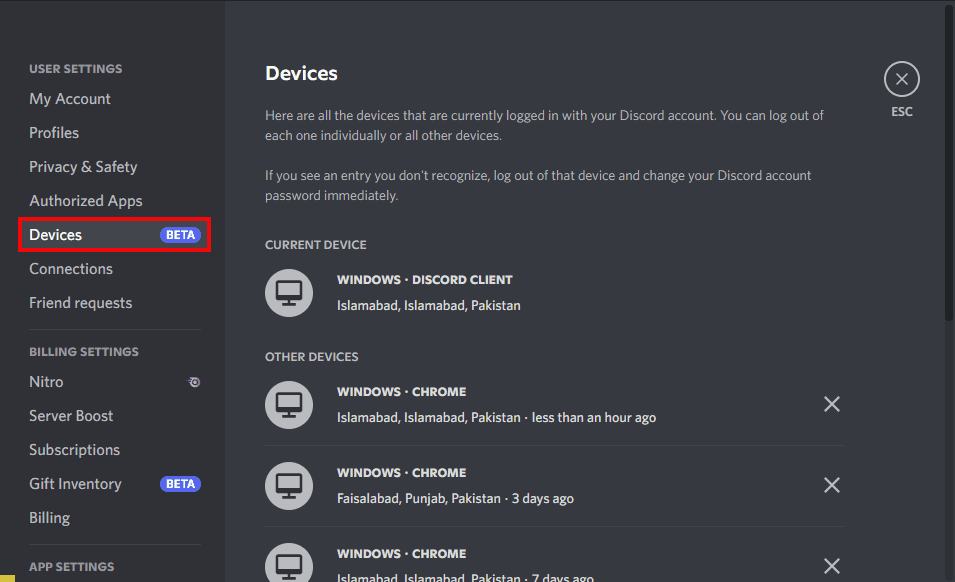
5. lépés: Jelentkezzen ki az összes eszközről
Kattintson ' Jelentkezzen ki az összes ismert eszközről ” az összes eszköz eltávolításához. Ennek eredményeként automatikusan kijelentkeztetjük a Discord-fiókból az összes eszközről:
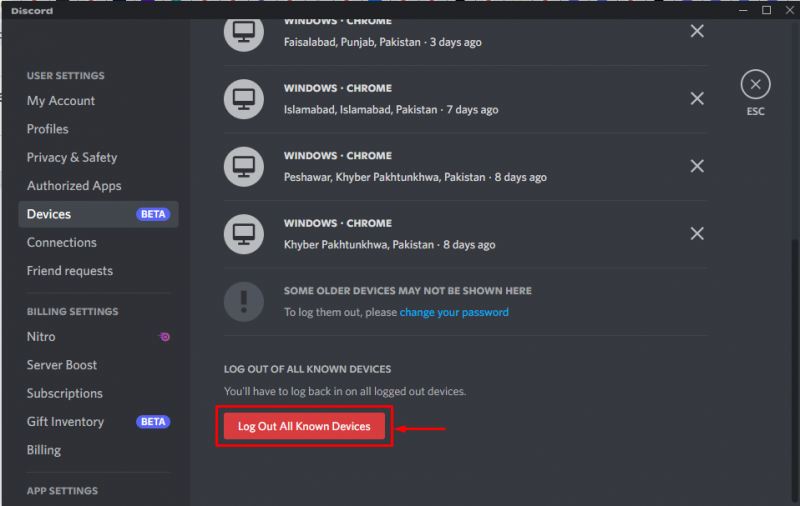
6. lépés: Írja be a Discord jelszót
Írja be a Discord fiók jelszavát a szükséges mezőbe, és nyomja meg a „ Következő ” gomb a kijelentkezési művelet megerősítéséhez:
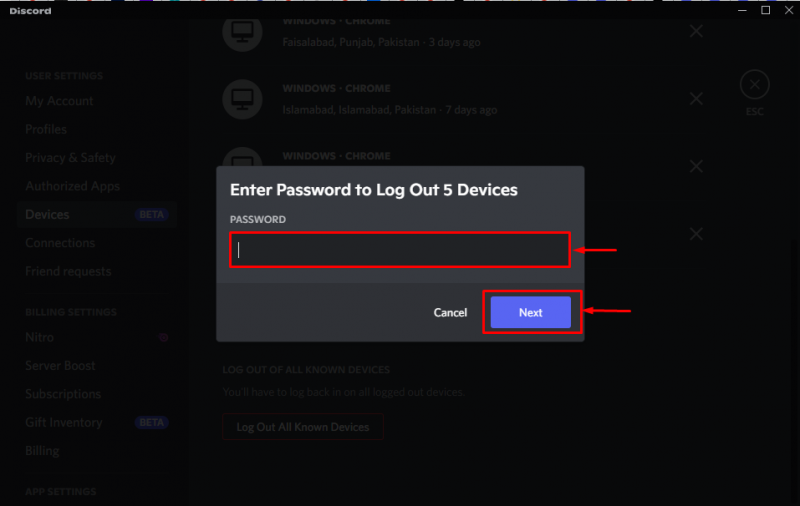
Az adott kép azt jelzi, hogy a Discord a ' Kijelentkezés ” az összes eszközről, kivéve a jelenlegit:
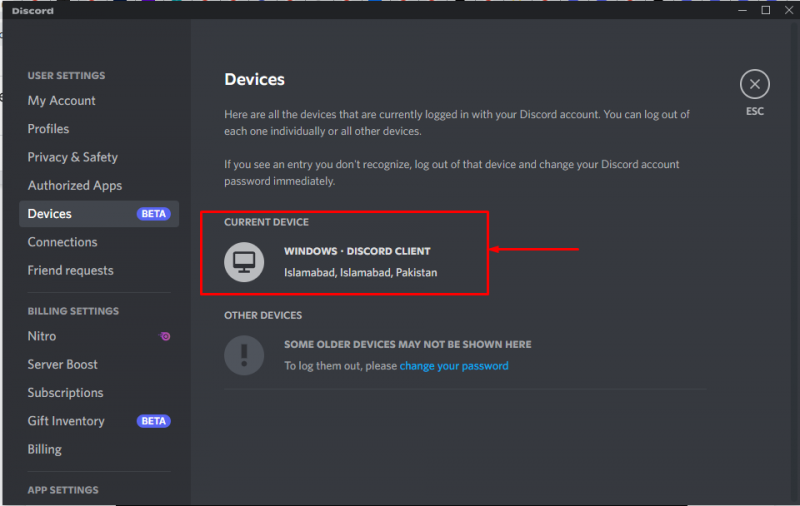
Lépjen előre, és jelentkezzen ki az eszközökről a Discord mobilalkalmazásból.
2. módszer: Hogyan lehet kijelentkezni az összes eszközről a Discord mobilalkalmazásban?
A Discord mobilalkalmazás összes eszközéről való kijelentkezéshez a felhasználóknak ki kell próbálniuk az adott eljárást.
1. lépés: Nyissa meg a Discordot
Érintse meg a „ Viszály ” alkalmazást a mobilodon a megnyitáshoz:
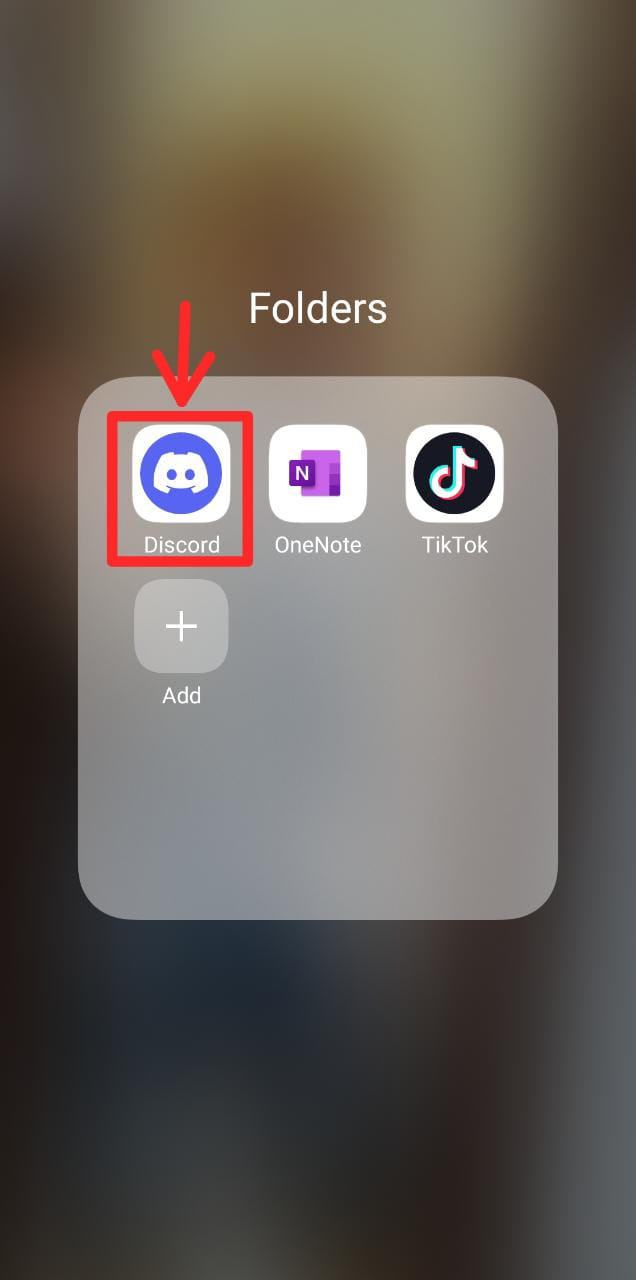
2. lépés: Nyissa meg a Felhasználói beállításokat
Most kattintson a kiemelt ' Profil ' ikonra a ' Felhasználói beállítások ”:
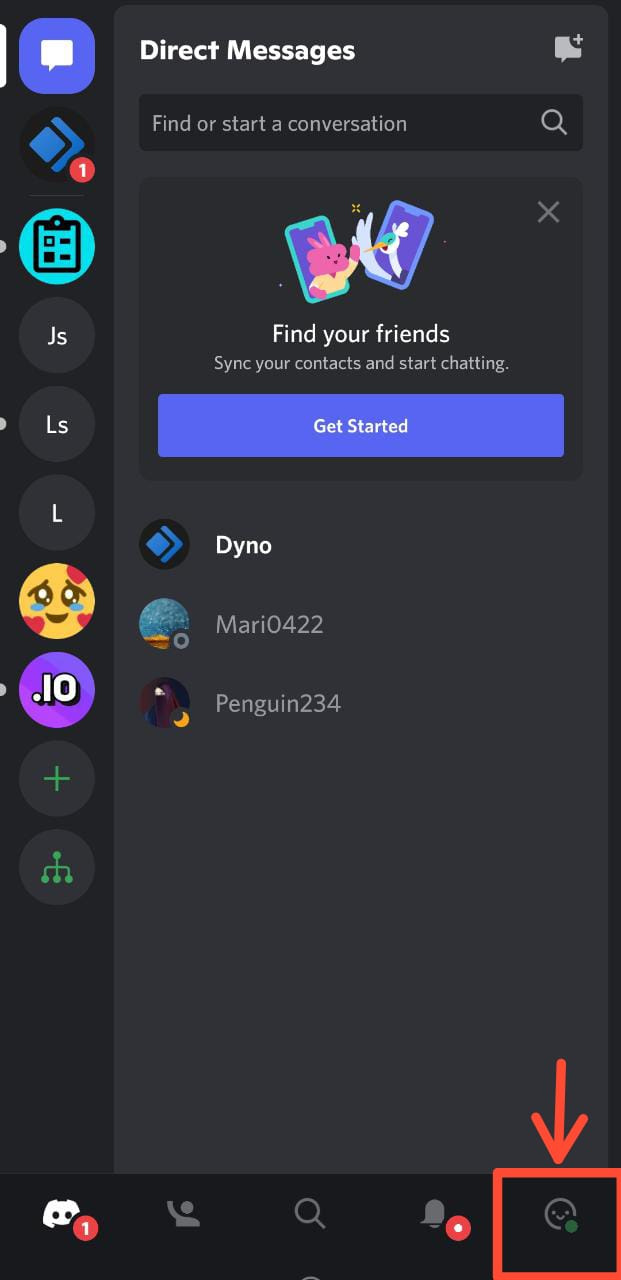
3. lépés: Keresse meg az Eszközök elemet
Érintse meg a „ Eszközök ” beállításai az indításhoz:
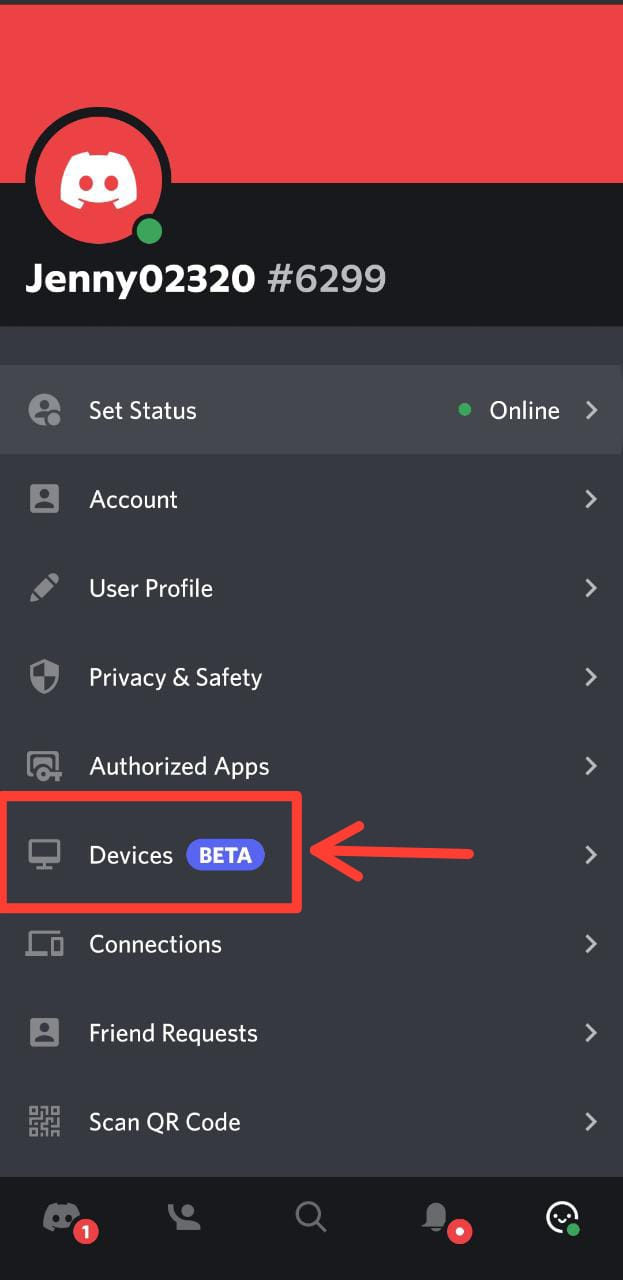
4. lépés: Hozzáférés az összes eszközhöz
Az aktuális ablakból elérheti az összes eszközt, amelyen a Discord-fiókja bejelentkezett:
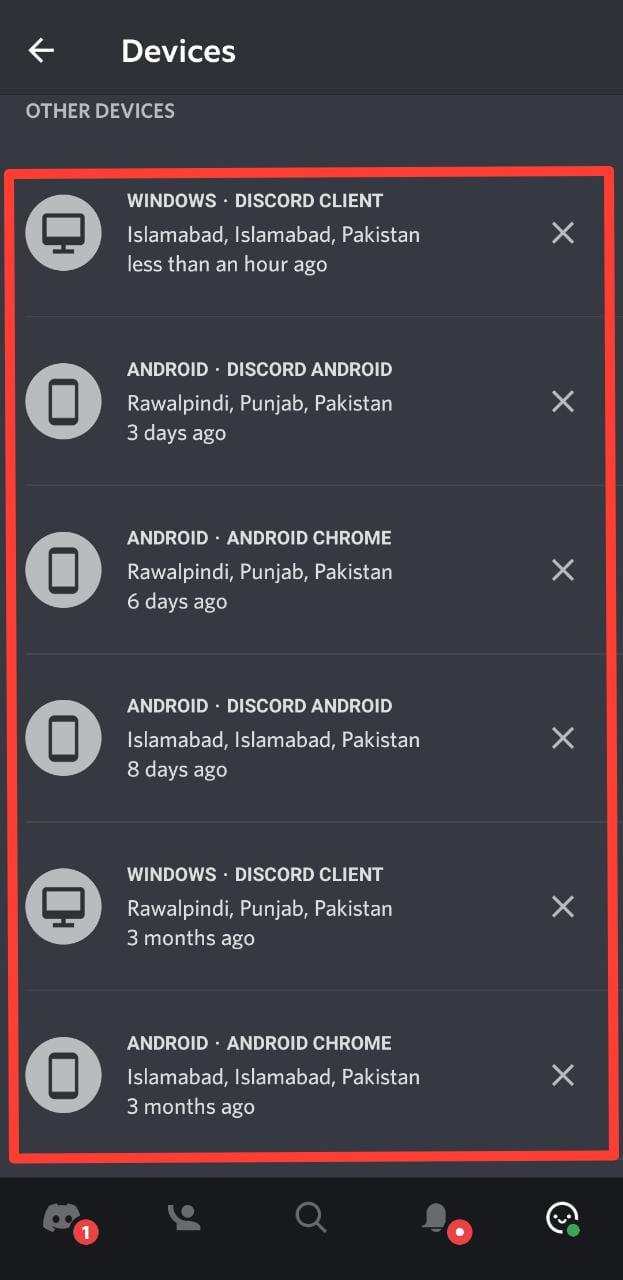
5. lépés: Jelentkezzen ki az összes eszközről
Nyissa meg a lehetőséget ' Jelentkezzen ki az összes ismert eszközről ” a kurzor lefelé görgetésével. Koppintson rá a továbblépéshez:
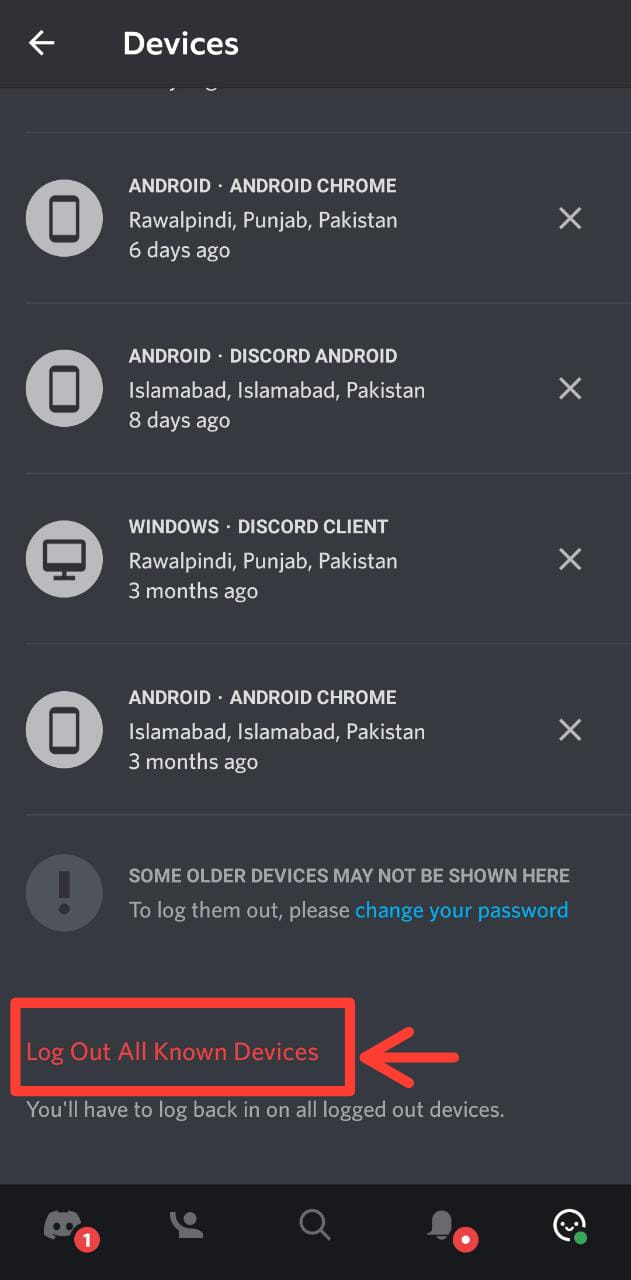
6. lépés: Jelszó hozzáadása
Adja meg Discord-fiókjának jelszavát, és érintse meg a „ Következő ” gomb:
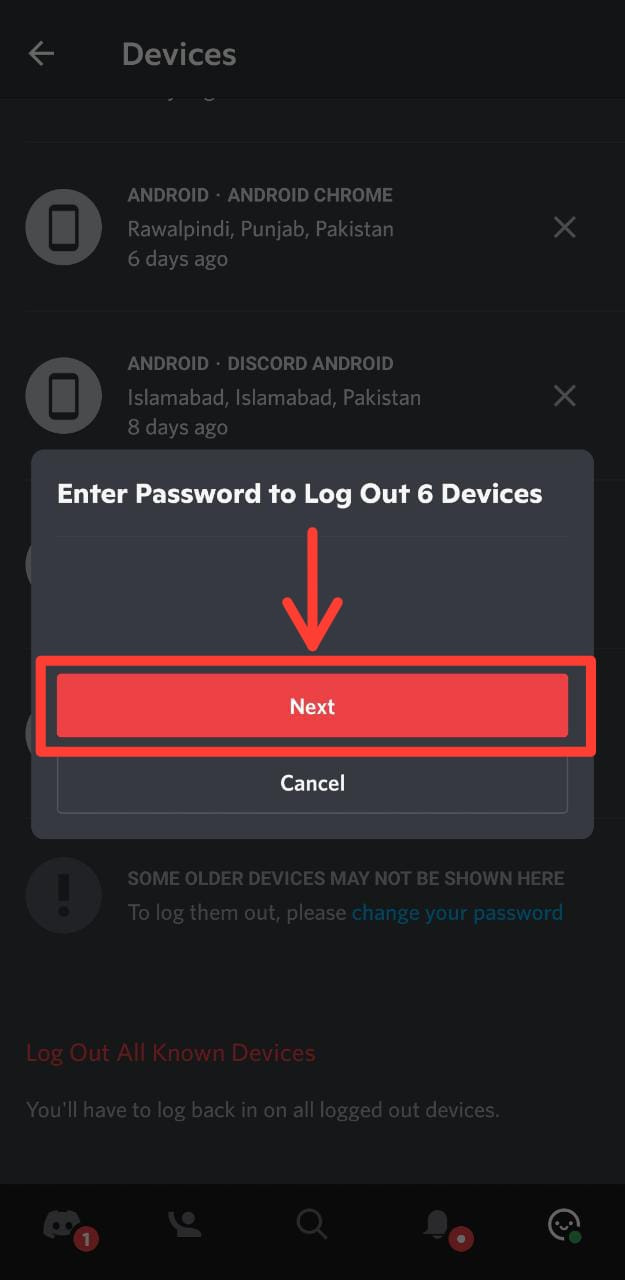
Nincs más eszköz, kivéve az aktuális eszközt, amelyen a Discord be van jelentkezve:
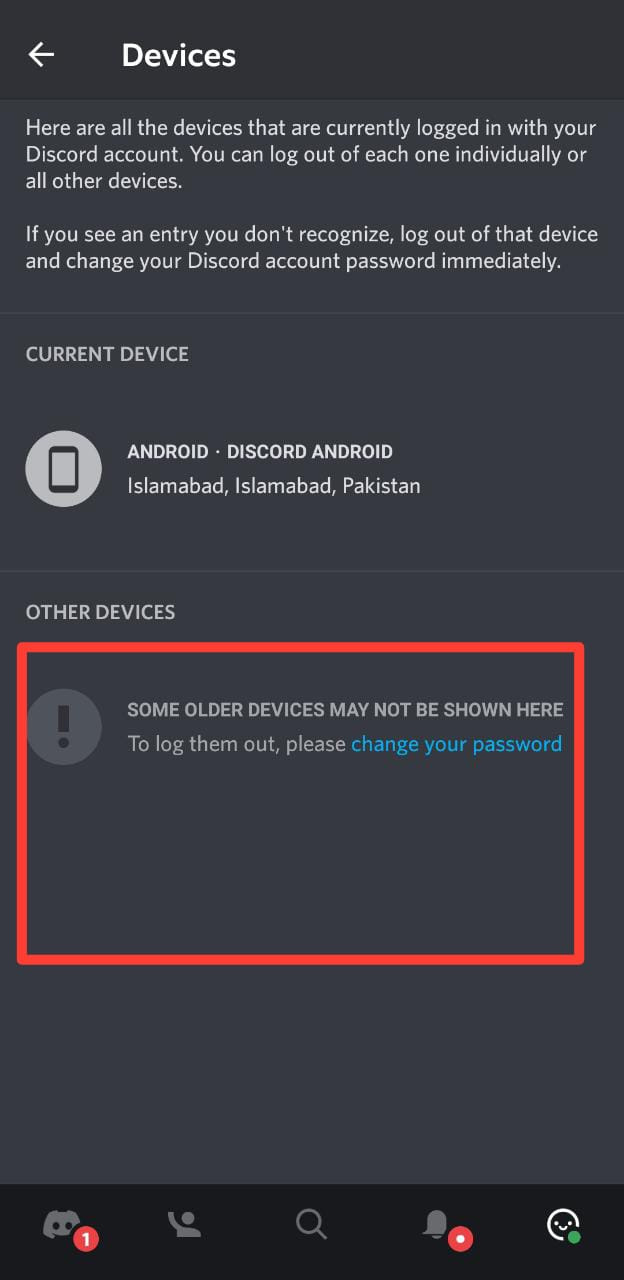
Megtanultuk a Discord összes eszközéről való kijelentkezés legegyszerűbb módját.
Következtetés
Ha ki szeretne jelentkezni a Discord összes eszközéről, először indítsa el a Discord alkalmazást az eszközön, és nyissa meg 'Felhasználói beállítások' kinyitni. Ezután váltson a „ Eszközök ” és jelentkezzen ki minden eszközről. Végül adjon hozzá egy Discord-fiók jelszavát az eljárás megerősítéséhez. Ez a bejegyzés bemutatta a Discord összes eszközéről való kijelentkezés egyszerű módját.